Sonar X1AIR安装说明Word文档格式.docx
《Sonar X1AIR安装说明Word文档格式.docx》由会员分享,可在线阅读,更多相关《Sonar X1AIR安装说明Word文档格式.docx(79页珍藏版)》请在冰豆网上搜索。
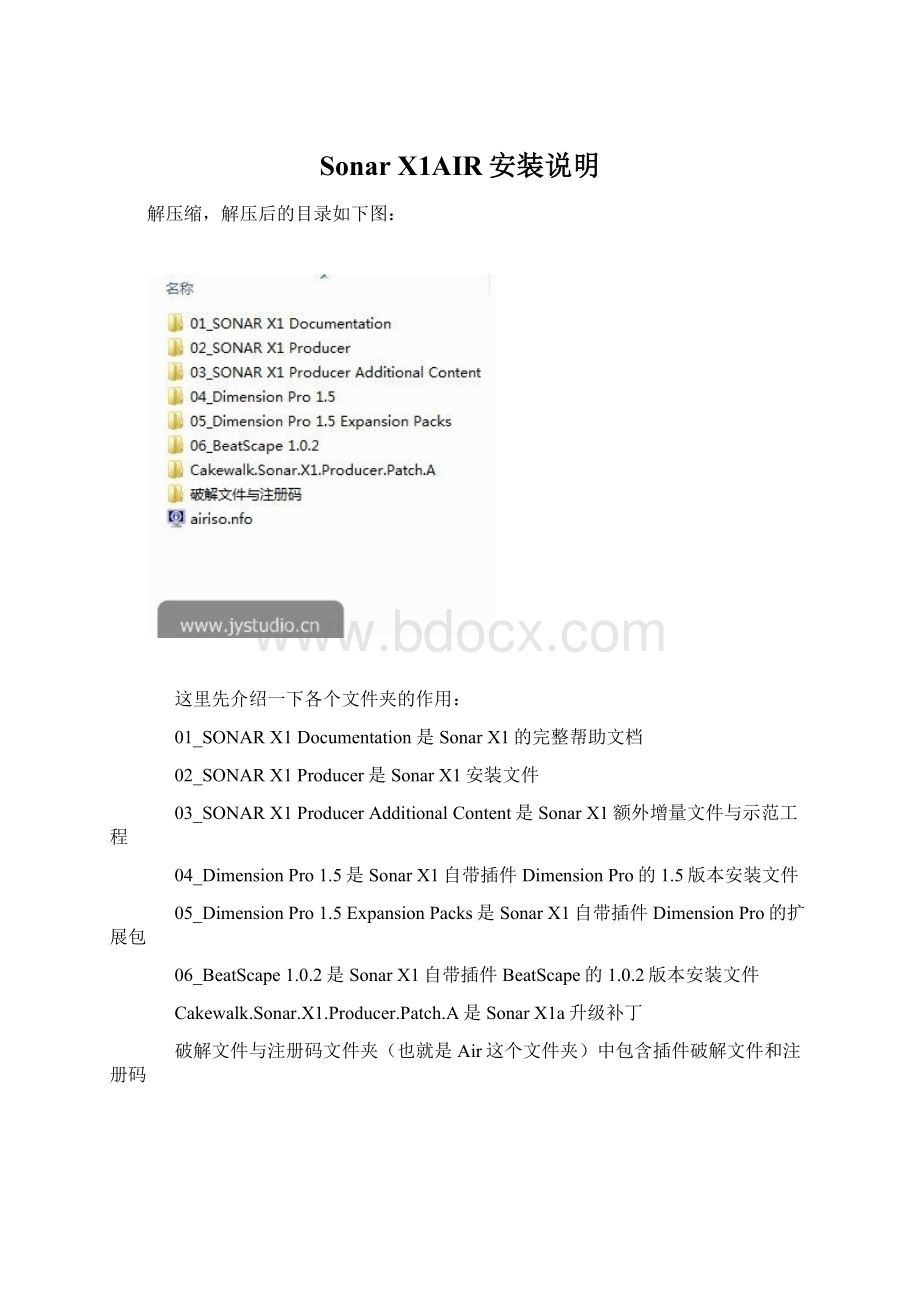
安装分为以下几个步骤,您可以直接点击标题跳转到对应的安装步骤查看安装说明,建议从头到尾顺序安装:
SonarX1安装说明
DimensionPro1.5安装说明
DimensionPro1.5增量包安装说明
BeatScape1.0.2安装说明
SonarX1增量包安装说明
SonarX1a升级补丁安装说明
首先来安装SonarX1。
.
请在下载并解压的目录中找到【02_SONARX1Producer】文件夹,进入后找到【Install】文件夹,进入后找到【Setup.exe】安装程序,如下图:
请双击【Setup.exe】运行安装程序,如果您是XP系统,如果看到如下图所示的提示,说明您的XP系统版本过低,请至少升级到XPSP3再进行安装:
正常的话,应该在运行【Setup.exe】后看到SonarX1安装程序的欢迎窗口,如下图:
请点击【Next】按钮继续,会看到系统版本选择窗口,如下图:
SonarX1包含32位版本和64位版本,请根据您的操作系统实际位数进行选择,我们演示安装是在Win764位中,因此这里我们选择【64-bitVersion】,您可以根据您的实际情况来选择,然后点击【Next】按钮继续,如果您的电脑中装过老版本或其他组织破解的SonarX1,则会看到如下图所示的提示窗口:
这个窗口是说发现您的系统中存在SonarX1安装信息,共享插件目录将按照原来所选择的目录进行设置,或将早先安装的插件卸载后再安装,您可以直接点击【Next】按钮继续,如果您的电脑没有装过Sonar,则会直接看到下面图片中的许可协议窗口,如下图:
请选择好上面的三个选项,然后点击【Next】按钮继续,会看到用户信息填写窗口,如下图:
Name处是填写您的名称,可以随意填写。
Company处是填写您的公司名称,可以随意填写。
SerialNumber处是填写安装序列号,这个序列号本站已经提供,请在下载并解压的目录中找到【破解文件与注册码】文件夹,进入后找到【安装说明与注册码.txt】文本文件,如下图:
双击打开【安装说明与注册码.txt】文本文件,在文本文件中提供了三组SonarX1的序列号和激活码,请任意选择一组使用,将序列号复制到SonarX1安装程序用户信息窗口的SerialNumber处,如下图:
我们选择使用第一组。
填好序列号以后,请点击【Next】按钮继续,会看到安装类型选择窗口,如下图:
第一项是基本安装,选择这一项将会按照默认设置自动安装。
第二项是高级安装,选择这一项将可以手动设置各个安装选项,为了全面演示安装过程,这里我们选择Advanced高级安装,然后点击【Next】按钮继续,会看到SonarX1主程序安装目录设置窗口,如下图:
您可以点击【Browse】按钮来选择要将SonarX1主程序安装在那里,设置好以后点击【Next】按钮继续,会看到安装组件选择窗口,如下图:
在这个窗口中可以选择要安装的自带插件,可以使用默认设置,直接点击【Next】按钮继续,会看到开始菜单项设置窗口,如下图:
这里用来设置在开始菜单–所有程序中显示的名称,可以使用默认设置,直接点击【Next】按钮继续,会看到共享文件目录设置窗口,如下图:
如果您是首次安装Sonar,则可以点击【Browse】按钮来进行选择,如果您之前装过Sonar,则这里是不能选择的,将自动沿用您以前的设置,这个目录中将包含Sonar的共享DXi插件、MIDI插件等文件,然后点击【Next】按钮继续,会看到VST插件目录设置窗口,如下图:
在这里您可以设置要将VST插件安装在哪里,请正确选择您系统中的共用VST插件,以免其他音序器软件无法使用这些插件,设置好以后点击【Next】按钮继续,会看到插件数据文件目录设置窗口,如下图:
这里用来设置SonarX1自带的PerfectSpace插件、RXP插件、以及SessionDrummer3插件的音色库安装目录,您可以分别点击【Browse】按钮来进行选择,设置好以后点击【Next】按钮继续,会看到额外数据目录设置窗口,如下图:
这个目录中将包含额外的一些音频LOOP、MIDILOOP以及模板文件,您可以点击【Browse】按钮来进行选择,设置好以后请点击【Next】按钮继续,会看到文件关联设置窗口,如下图:
在这个窗口中您可以设置要关联到SonarX1的文件类型,一般使用默认即可,可以直接点击【Next】按钮继续,会看到额外设置项窗口,如下图:
这个窗口中第一项是在桌面放置快捷方式,其他选项是安装不同的音视频解码,全部使用默认设置即可,请点击【Next】按钮继续,会看到安装就绪提示窗口,如下图:
点击【Install】按钮就开始安装了,会看到安装进度显示窗口,如下图:
在安装过程中会有一个错误提示窗口,如下图:
这是由于Sonar自带的RaptureLE插件的一个预置文件名称与中文操作系统不兼容导致的,请点击【忽略】按钮继续。
在接近完成的时候会弹出SonarX1自带的GuitarRig4效果器安装窗口,如下图:
SonarX1自带的这个GuitarRig4效果器是LE版也就是精简版,如果您的电脑中已经安装了GuitarRig完整版或您不需要这个效果器,可以点击【Cancel】按钮取消这个效果器的安装。
取消后会直接转到SonarX1安装完成提示窗口,您可以跳过后面的GuitarRig4安装说明部分。
如果您需要安装这个效果器的话,请继续跟随我们的安装说明来进行安装。
要安装GuitarRig4效果器,请点击【Next】按钮继续,会看到许可协议提示窗口,如下图:
请勾选【Iacceptthetermsofthelicenseagreement】选项,然后点击【Next】按钮继续,会看到安装组件选择窗口,如下图:
您可以在这里选择要安装的组件,如果您不是用ProTools软件,则不需要安装RTAS格式插件,要取消安装这个插件,您可以点击RTAS左侧的小箭头,在打开的菜单中选择最后一项,当然,纵使您的电脑中没有ProTools软件,装了这个RTAS格式插件也不会对系统产生影响,您可以直接点击【Next】按钮继续,会看到主程序安装目录设置窗口,如下图:
您可以点击【Change…】按钮来更改默认的安装目录,建议不要选择在包含中文字符的目录中,设置好以后点击【Next】按钮继续,会看到VST插件安装目录设置窗口,如下图:
您可以分别点击【Change…】按钮来设置32位的VST插件和64位的VST插件安装目录,请选择在您系统共用的VST插件目录中,设置好以后请点击【Next】按钮继续,会看到应硬件驱动安装窗口,如下图:
这里是用来设置是否需要安装GuitarRig4的硬件控制驱动,由于我们是破解版,没有硬件可以使用,因此这三个选项请不要勾选,直接点击【Next】按钮继续,会看到安装就绪提示窗口如下图:
点击【Next】按钮就开始安装了,会看到安装进度显示窗口,如下图:
稍等一会安装完成后会出现完成提示窗口,如下图:
请不要勾选【RunServiceCenterforproductactivationnow】选项,直接点击【Finish】按钮退出安装程序。
这时SonarX1安装程序将转到完成提示窗口,如下图:
请不要勾选窗口中的选项,然后点击【Finish】按钮结束安装程序。
接下来请到下载并解压出来的【破解文件与注册码】文件夹中,如下图:
如果您刚才安装了GuitarRig4,则请运行【破解文件与注册码】文件夹中的【GuitarRig4.1.1UpdatePC.exe】程序,这将会把刚才安装的GuitarRig4LE精简版升级到无限制的完整专业版,如果您刚才在安装SonarX1时没有安装这个吉他效果器,则可以跳过这一段。
运行【GuitarRig4.1.1UpdatePC.exe】升级程序后,将会看到一个文件提取窗口,如下图:
文件提取完成后会看到欢迎窗口,如下图:
请点击【Next】按钮继续,会看到许可协议提示窗口,如下图:
请勾选【Iacceptthetermsofthelicenseagreement】选项,然后点击【Next】继续,会看到安装组件设置窗口,如下图:
您可以在这里选择要安装的组件,如果您不是用ProTools软件,则不需要安装RTAS格式插件,要取消安装这个插件,您可以点击RTAS左侧的小箭头,在打开的菜单中选择最后一项,当然,纵使您的电脑中没有ProTools软件,装了这个RTAS格式插件也不会对系统产生影响,您可以直接点击【Next】按钮继续,会看到主程序安装目录设置窗口,如下图:
您可以点击【Change…】按钮来更改默认的安装目录,建议不要选择在包含中文字符的目录中,设置好以后点击【Next】按钮继续,会看到VST插件安装目录设置窗口,如下图:
您可以分别点击【Change…】按钮来设置32位的VST插件和64位的VST插件安装目录,请选择在您系统共用的VST插件目录中,设置好以后请点击【Next】按钮继续,会看到应硬件驱动安装窗口,如下图:
这里是用来设置是否需要安装GuitarRig4的硬件控制驱动,由于我们是破解版,没有硬件可以使用,因此这三个选项请不要勾选,直接点击【Next】按钮继续,会看到安装就绪提示窗口如下图:
点击【Next】按钮就开始安装了,会看到安装进度显示窗口,如下图:
稍等一会安装完成后会出现完成提示窗口,如下图:
请不要勾选【RunServiceCenterforproductactivationnow】选项,直接点击【Finish】按钮退出安装程序。
接下来进行MP3解码器的激活。
请到下载并解压的目录中,进入【破解文件与注册码】文件夹,找到【CakewalkMp3EncoderLicense.reg】文件,如下图:
这个文件将会把原先30天试用版的MP3解码器转为无限制的功能,请双击这个【CakewalkMp3EncoderLicense.reg】文件,会看到注册表导入提示窗口,如下图:
请点击【是】按钮进行注册表导入,然后会看到导入成功提示窗口,如下图:
请点击【确定】按钮关闭窗口,完成MP3解码器的注册文件导入步骤。
接下来进行SonarX1软件的激活。
请双击桌面上的SonarX1快捷方式运行SonarX1软件,如下图:
如果您的电脑是第一次安装SonarX1,并且是第一次运行,首先会看到一个用户配置文件拷贝提示窗口,如下图:
请点击【确定】按钮继续,稍等一会,会看到一个声卡检测提示窗口,如下图:
请点击【是】按钮,将会看到声卡检测过程窗口,如下图:
这个窗口中会显示您的声卡检测过程,由于我们在测试时所用电脑使用的是MAYA44声卡,因此这里显示的是有关MAYA44声卡的测试过程,如果您的的声卡不是MAYA44则这里会显示您的声卡名称。
测试完成后,请点击【Close】按钮关闭测试窗口。
然后会出现注册激活提示窗口,如下图:
接下来请打开【破解文件与注册码】文件夹中的【安装说明与注册码.txt】文本文件,将文本文件中,您在安装SonarX1时所填写的那组序列号对应的激活码填入注册激活窗口的RegistrationCode处,如下图:
由于我们刚才安装SonarX1时使用的是第一组中的序列号,因此这里是将第一组中的激活码复制到SonarX1注册激活窗口的RegistrationCode处,然后点击【Complete】按钮确认激活,如果您的激活码填写得正确的话,会看到激活成功提示窗口,如下图:
请点击【确定】按钮关闭提示窗口。
到这里,SonarX1主程序就全部安装完成了。
接下来安装自带的DimensionPro1.5音色插件。
请在下载并解压的目录中找到【04_DimensionPro1.5】文件夹,进入后,找到【DimensionProSetup.exe】安装文件,如下图:
请双击【DimensionProSetup.exe】运行安装程序,会看到欢迎窗口,如下图:
这个插件提供了32位和64位的版本,请根据您的操作系统版本来进行选择,这里我们是Win764位操作系统,因此我们选择【64-bitVersion】,然后点击【Next】按钮继续,会看到许可协议提示窗口,如下图:
请勾选上面的三个选项,然后点击【Next】按钮继续,会看到用户信息提示窗口,如下图:
Name处是填写您的名称,可以随意填写。
SerialNumber处是填写安装序列号,这个序列号本站已经提供,请在下载并解压的目录中找到【破解文件与注册码】文件夹,进入后找到【安装说明与注册码.txt】文本文件,双击打开这个文本文件,找到“DimensionPro1.5序列号与激活码”一行下面的内容,这里我们提供了三组对应的序列号和激活码,您可以任意选择一组来使用,请将序列号填入用户信息窗口中的SerialNumber处,如下图:
填入序列号后,请点击【Next】按钮继续,会看到主程序安装目录选择窗口,如下图:
您可以点击【Browse】按钮来进行选择,设置好以后,请点击【Next】按钮继续,会看到安装组件选择窗口,如下图:
窗口中第一个选项代表安装VSTi插件,第二个选项是安装音色库,请全部勾选,然后点击【Next】按钮继续,会看到开始菜单项设置窗口,如下图:
这里可以设置在开始菜单中显示的名称,默认即可,点击【Next】按钮继续,会看到VST插件安装目录设置窗口,如下图:
请在这里正确选择您的系统共用VST插件目录,以免无法在Sonar中找到这个插件,设置好以后请点击【Next】按钮继续,会看到插件音色库安装目录设置窗口,如下图:
这个音色库需要3.5G空间,您可以点击【Browse…】按钮进行选择,设置好以后请点击【Next】按钮继续,会看到安装就绪提示窗口,如下图:
请点击【Install】开始安装,安装过程中会出现错误提示窗口,如下图:
这是由于部分预置文件名称与中文操作系统不兼容导致的,请点击【忽略】按钮,这个提示窗口会出现多次,每次都点击【忽略】按钮即可。
稍等一会会出现完成提示窗口,如下图:
请点击【Finish】按钮结束安装。
接下来进行注册激活,您可以运行Sonar软件并加载这个DimensionPro1.5音色插件,也可以直接双击桌面上的DimensionPro1.5来运行这个插件。
插件运行后会看到注册激活窗口,如下图:
接下来请打开【破解文件与注册码】文件夹中的【安装说明与注册码.txt】文本文件,将文本文件中,您在安装这个插件时所填写的那组序列号对应的激活码填入注册激活窗口的RegistrationCode处,如下图:
由于刚才我们安装时填写的序列号是DimensionPro1.5中第一组的序列号,因此这里填入第一组中的激活码,填入以后请点击【Complete】按钮来校验激活码,如果您填写得正确的话,会出现激活成功提示窗口,如下图:
请点击【确定】按钮关闭这个提示窗口,并退出DimensionPro1.5音色插件,如果您是在Sonar软件中加载的DimensionPro,请退出Sonar软件。
接下来安装DimensionPro1.5音色插件的扩展包。
请在进入下载并解压出来的【05_DimensionPro1.5ExpansionPacks】文件夹,找到【DimensionProFreeExpansionPacks1-3.exe】
安装文件,如下图:
请双击【DimensionProFreeExpansionPacks1-3.exe】运行安装程序,首先会看到欢迎窗口,如下图:
请选择【Iaccepttheagreement】选项,然后点击【Next】按钮继续,会看到安装组件选择窗口,如下图:
请点击【Next】按钮继续,会看到安装就绪提示窗口,如下图:
请点击【Install】按钮开始安装,会看到安装进度显示窗口,如下图:
稍等一会,会出现安装完成提示窗口,如下图:
请点击【Finish】按钮退出安装程序。
到这里DimensionPro1.5音色插件就全部安装完成了。
接下来我们安装自带的BeatScape音色插件。
请进入下载并解压出来的【06_BeatScape1.0.2】文件夹,找到【Setup.exe】安装文件,如下图:
双击【Setup.exe】运行安装程序,首先会看到安装语言选择窗口,如下图:
请使用默认的English语言,然后点击【OK】按钮继续,会看到欢迎窗口,如下图:
请选择【Iaccepttheagreement】选项,然后点击【Next】按钮继续,会看到主程序安装目录设置窗口,如下图:
您可以点击【Browse】按钮来选择要安装到哪里,设置好以后请点击【Next】按钮继续,会看到VST插件安装目录设置窗口,如下图:
您可以点击【Browse】按钮来选择,请正确选择您系统中共用的VST插件目录,以免在Sonar中无法正确找到,设置好以后请点击【Next】按钮继续,会看到音色库安装目录设置窗口,如下图:
这个音色插件的音色库需要4.25G空间,您可以点击【Browse】按钮来选择要将音色库安装到哪里,设置好以后请点击【Next】按钮,会看到安装就绪提示窗口,如下图:
稍等一会,会看到安装完成提示窗口,如下图:
到这里,BeatScape音色插件就安装完成了,无需破解注册。
接下来安装SonarX1额外增量包。
请进入下载并解压的目录中的【03_SONARX1ProducerAdditionalContent】文件夹,找到【Setup.exe】安装文件,如下图:
双击【Setup.exe】运行安装程序,首先会看到欢迎窗口,如下图:
点击【Next】按钮继续,会看到安装组件选择窗口,如下图:
这里包含了五项增量内容,默认是全部勾选的,您可以去掉您不需要的,也可以不做任何更改,直接点击【Next】按钮继续,会看到示范工程选择窗口,如下图:
这里提供了两位音乐制作人的示范工程文件,默认是全部勾选的代表全部安装,您也可以根据自己的需要来进行选择,或者不做任何更改,直接点击【Next】按钮继续,会看到示范工程安装目